Die Microsoft-App OneNote ist ein digitaler Notizblock, der in Windows 10 bereits standardmäßig vorinstalliert ist. So deinstalliert ihr sie.
Erfahre mehr zu unseren Affiliate-Links
Wenn du über diese Links einkaufst, erhalten wir eine Provision, die unsere
redaktionelle Arbeit unterstützt. Der Preis für dich bleibt dabei
unverändert. Diese Affiliate-Links sind durch ein Symbol
gekennzeichnet. Mehr erfahren.
Die OneNote-App in Windows 10 ließ sich früher standardmäßig nicht deinstallieren. Mittlerweile geht es ganz einfach.
Windows 10: OneNote deinstallieren
- Öffnet das Startmenü.
- Klickt mit der rechten Maustaste auf die OneNote-Kachel.
- Wählt Deinstallieren aus.
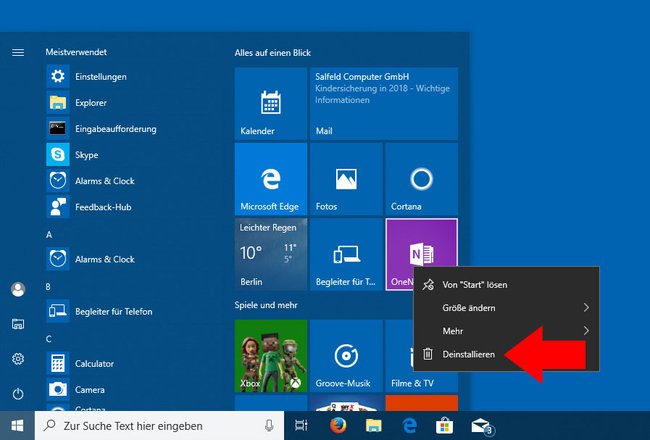
Tipp: Weitere Windows 10: Standard-Apps deinstallieren
Alternativ geht ihr so vor:
- Drückt die Windows-Taste, um das Startmenü zu öffnen.
- Tippt powershell ein und klickt auf das gefundene Suchergebnis Windows PowerShell Desktop-App.
- Dabei handelt es sich um eine alternatives Kommandozeilenprogramm von Microsoft.
- Gebt dort den folgenden Befehl ein und bestätigt mit der Eingabetaste: Get-AppxPackage Microsoft.Office.Onenote | Remove-AppxPackage
Die App OneNote ist jetzt von eurem PC gelöscht. Allerdings solltet ihr beachten, dass ihr nach dem Entfernen der App im Browser Microsoft Edge damit keine Notizen mehr anlegen könnt.
Windows 10: OneNote wieder installieren
Wenn ihr später die OneNote-App wieder installieren wollt, macht ihr Folgendes:
- Öffnet den Windows Store.
- Gebt in das Suchfeld oben rechts onenote ein und klickt auf den entsprechenden Sucheintrag.
- Klickt unter der App-Beschreibung auf den Button Kostenlos, um die OneNote-App wieder zu installieren.

